Deze handleiding is voor iOS versie 14 en hoger.
Stap 1
Zoek bij de apps en druk op het icoon voor Instellingen.
Ga in de instellingen naar Mail.
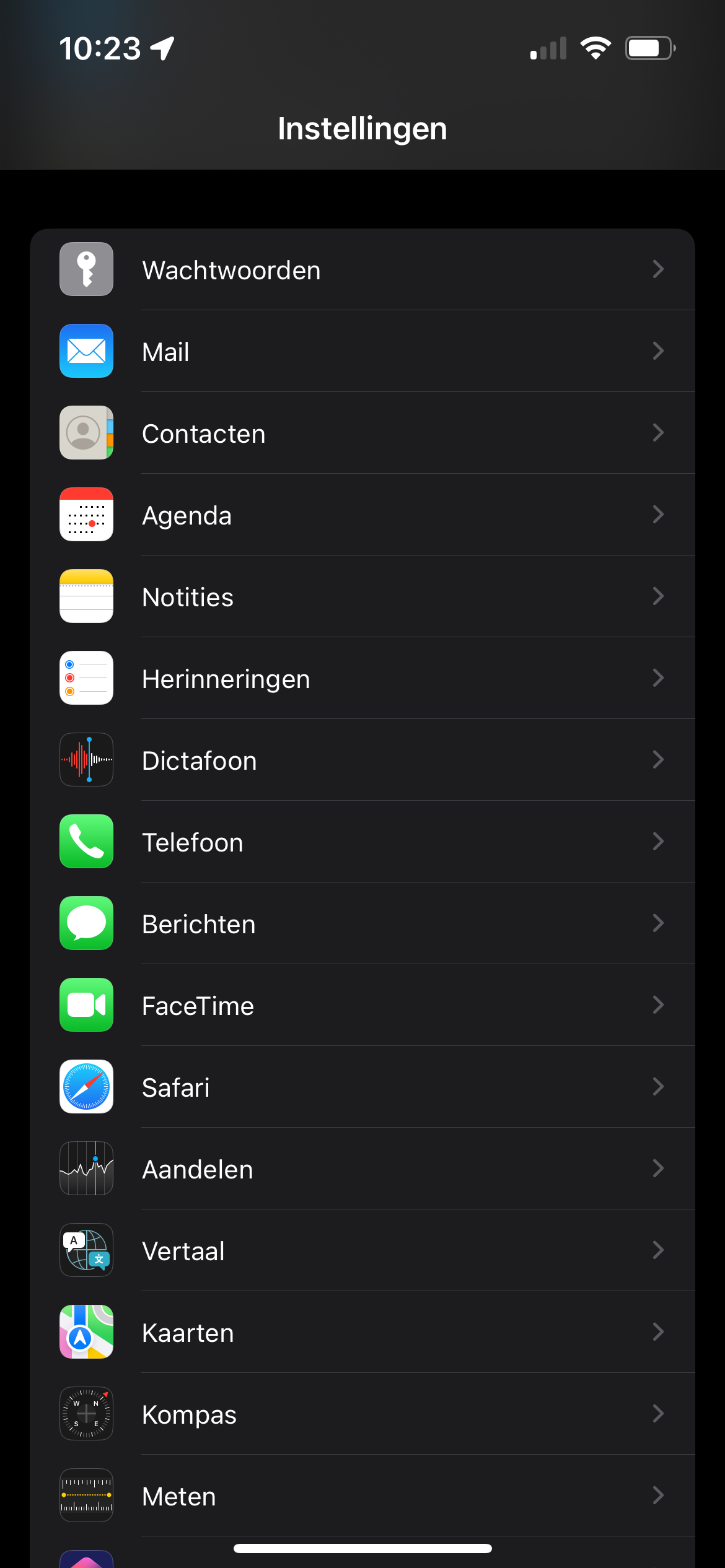
Stap 2
Druk op de knop Accounts.

Stap 3
Druk op de knop Nieuwe account.

Stap 4
Kies hier voor Andere.

Stap 5
Kies hier voor Voeg e-mailaccount toe.

Stap 6
Vul hier de volgende gegevens in:
- Naam
- Wachtwoord
- Beschrijving (wordt automatisch ingevuld, indien wenselijk kan dit gewijzigd worden)

Stap 7
Vul de onderstaande gegevens in:
- Protocol: IMAP
- Gebruikersnaam: Het door jouw gekozen e-mailadres.
- Wachtwoord: Het door je ontvangen wachtwoord voor dit e-mailadres.
- Hostnaam: vul hier in mail.digitalimpact.nl

Stap 8
Ga naar je mail app op de telefoon en controleer of de mail correct is ingesteld.
Antwoord niet gevonden?
Start met een ticket
Heb je een vraag of een probleem, maak dan een ticket aan. Zo hebben wij meteen een compleet beeld van het probleem en kunnen we er snel mee aan de slag.
Ticket aanmakenHeeft jouw vraag spoed?
Heeft je vraag spoed, bel dan na het aanmaken van het ticket met onze servicedesk. Zij zorgen dan dat we jouw ticket snel in behandeling nemen.
Bel: 010 669 07 55